
再利用ブロックってどうやって使うの?
どんなときに活用できるのか具体例も知りたいな
という悩みを解決する記事を書きました。
「WordPressでの記事執筆やリライトがもっと楽になったらいいのにな…」と思ったことはありませんか?
実は「再利用ブロック」を上手く使いこなすことができれば、記事の執筆&リライトのスピードが速くなります。
この記事では、再利用ブロックの
- 概要
- 作り方
- 使い方&注意事項
- 使う場面(具体例3つ紹介)
- 小技
を紹介します。
記事を読み終わったら、再利用ブロックの使い方がわかり、記事執筆&リライト速度がUPすること間違いなしです。
再利用ブロックとは
再利用ブロックは「他の記事へ使い回すことができるブロック」のことです。
再利用ブロックに追加すると、他の記事で使い回せるようになります▼
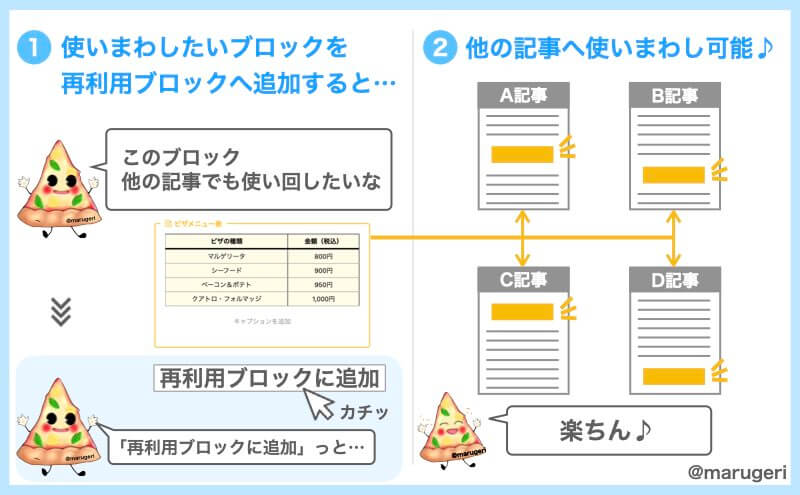
さらに、登録した再利用ブロックを編集したら、全ての記事に反映されます▼
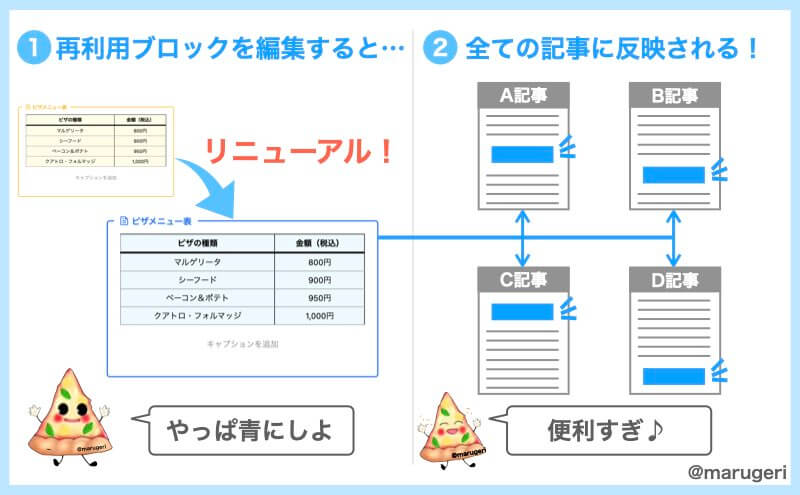
再利用ブロックの特徴をまとめると
- 再利用ブロックに登録したら、他の記事に使い回せるようになる
- 再利用ブロックを編集したら、他の記事にも反映される
再利用ブロックを使えば、記事執筆&リライトが楽になりますね。
再利用ブロックの作り方
再利用ブロックの作り方には2パターンあります。
- 記事を書くときに作る方法
- 再利用ブロック作成画面から作る方法
それぞれ作り方を見ていきましょう。
再利用ブロックの作り方①:記事を書くときに作る方法
記事を書くときに作る手順は、以下の4ステップです。
step
1ブログ記事の新規投稿画面へいく
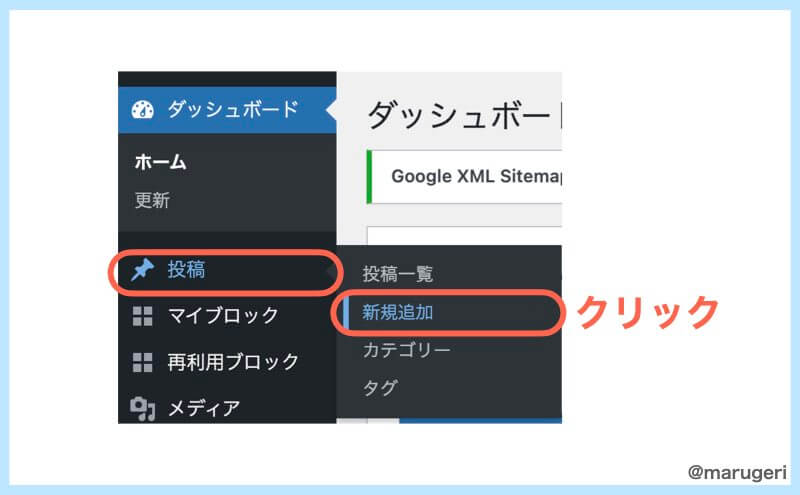
step
2他の記事でも使いまわしたいブロックを作成してクリック
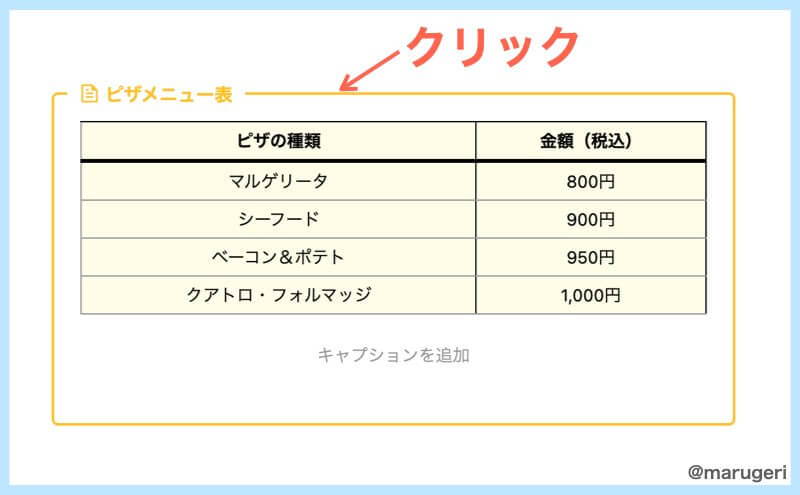
step
3ブロックツールバーのオプション(︙)→「再利用ブロックに追加」の順にクリック
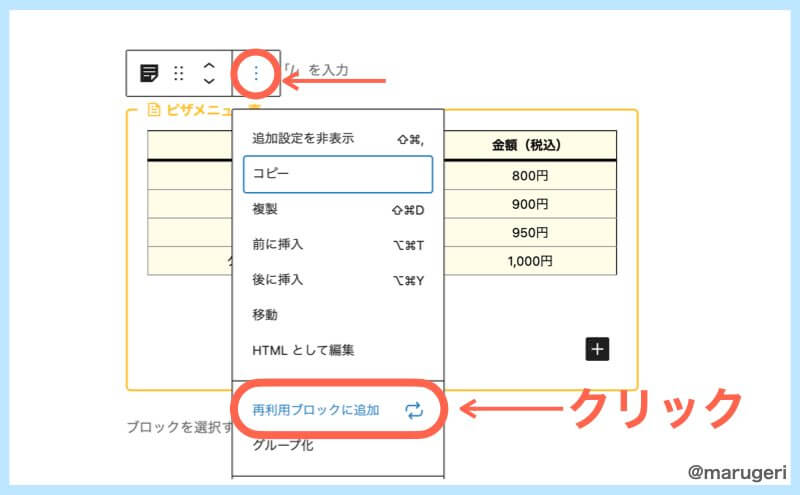
step
4再利用ブロックに名前をつけて保存
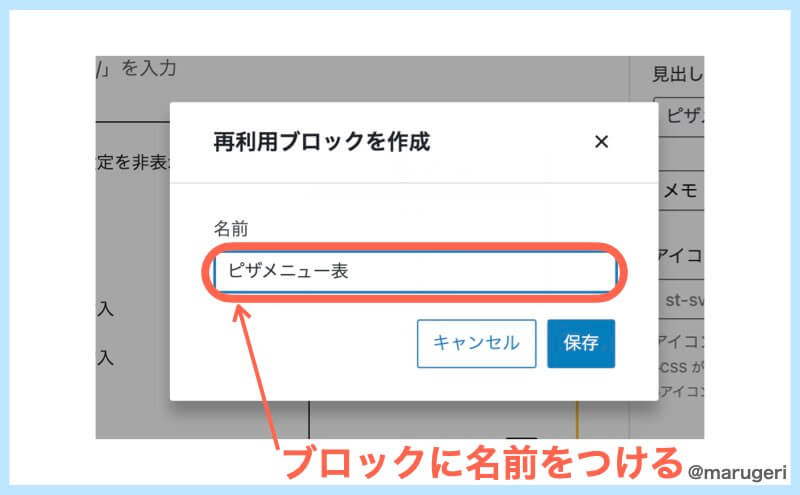
これで再利用ブロックの完成です。

簡単♪これで、他の記事で使い回せるようになったんだね!
再利用ブロックの作り方②:再利用ブロック作成画面から作る方法
再利用ブロックの作成画面からも作れます。
step
1「再利用ブロック」→「新規追加」の順にクリック
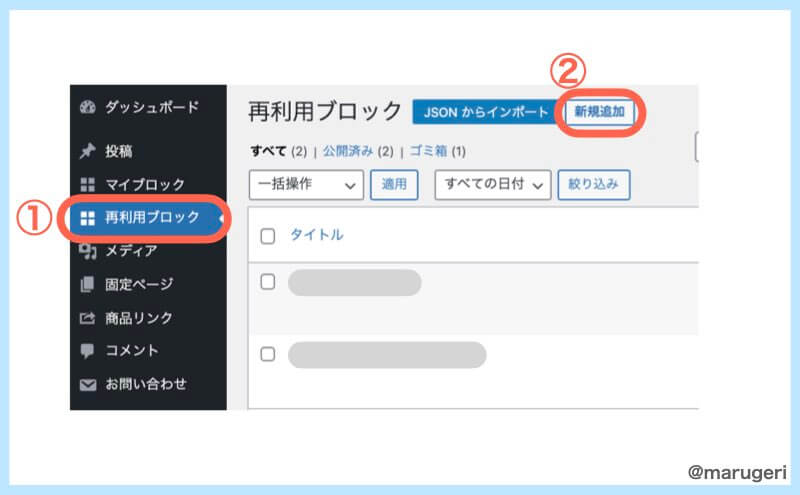
step
2タイトルを入力し、ブロックを作成したら「公開」をクリック
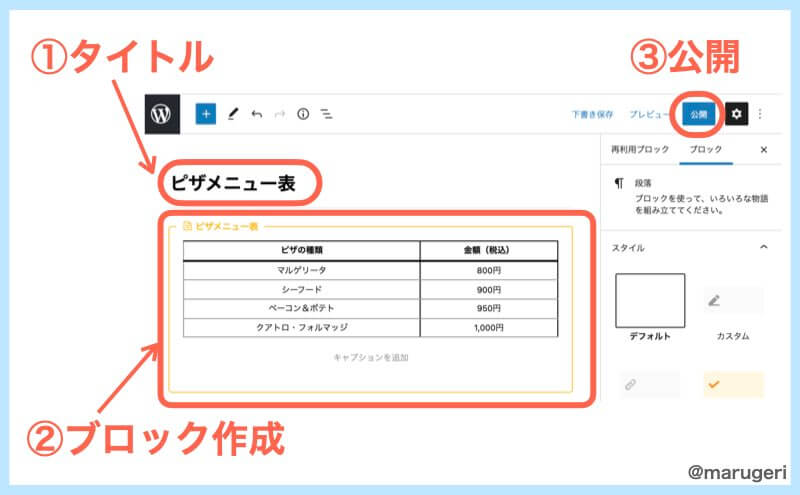
これで再利用ブロックの完成です。
再利用ブロックを挿入する方法
再利用ブロックは簡単に挿入できます。
step
1上部ツールバーの「+」をクリック
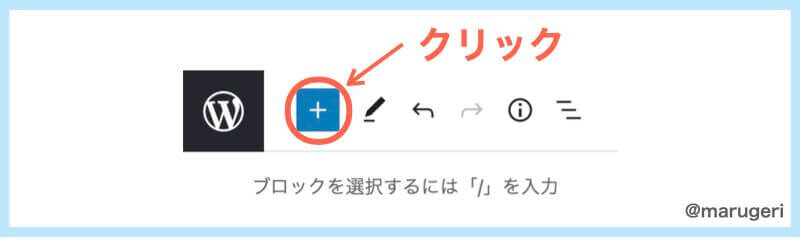
step
2「再利用可能」をクリック
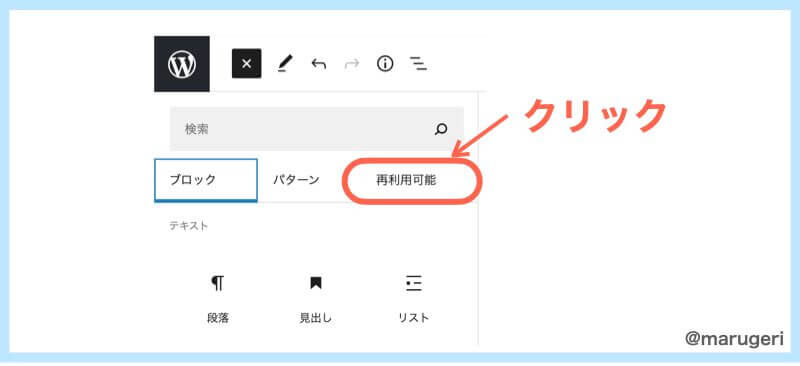
step
3挿入したい再利用ブロックを選択
挿入するときにプレビューが表示されます▼
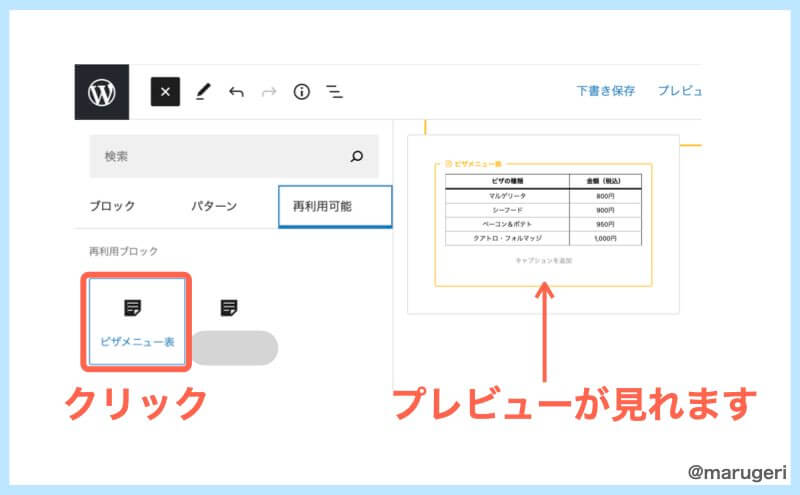
step
4挿入完了
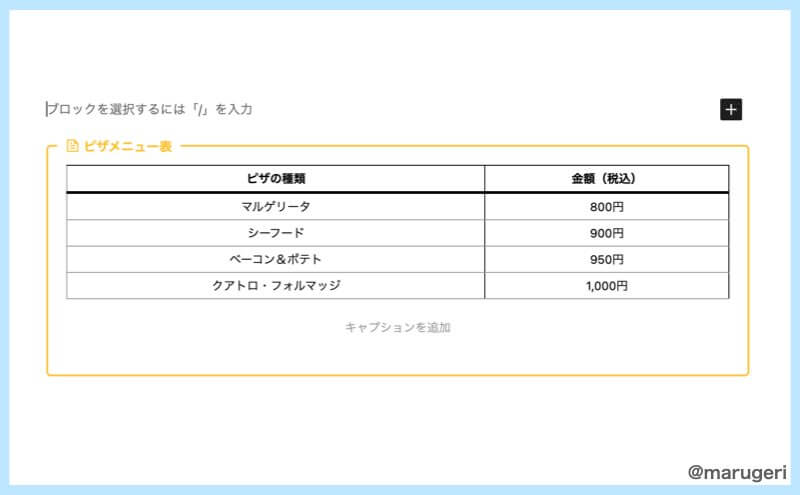

簡単だね!
再利用ブロックを編集する方法

再利用ブロックを編集したいんだけど、どうしたらいいの?
再利用ブロックには2つの編集方法があります。
- そのまま編集する方法
- 「通常ブロック」に変換して編集する方法
それぞれの方法と特長を見ていきましょう。
方法1:そのまま編集
再利用ブロックのまま編集すると、編集内容がその他の記事にも反映されます▼
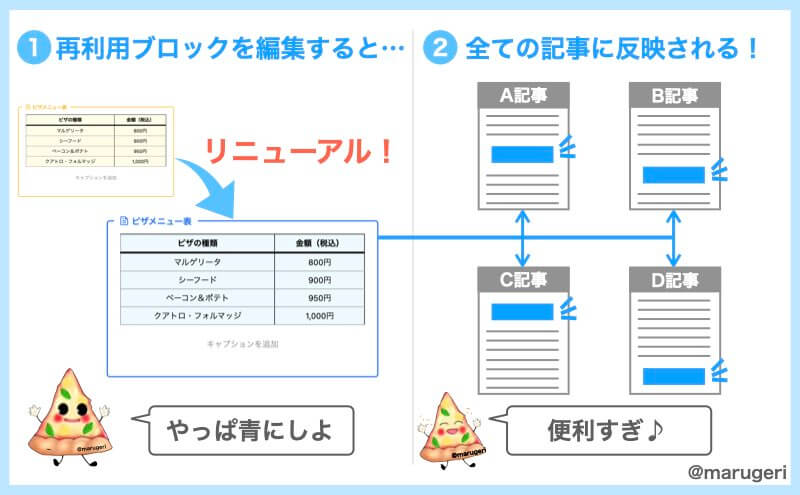
全ての記事を一括で管理したい場合は、再利用ブロックのまま編集していきましょう。
再利用ブロックのまま編集する方法は2つあります。
そのまま編集する方法1:記事内で編集
1つ目は、ブログ記事を書くときに編集する方法です。
step
1再利用ブロックの編集をし「公開」をクリック
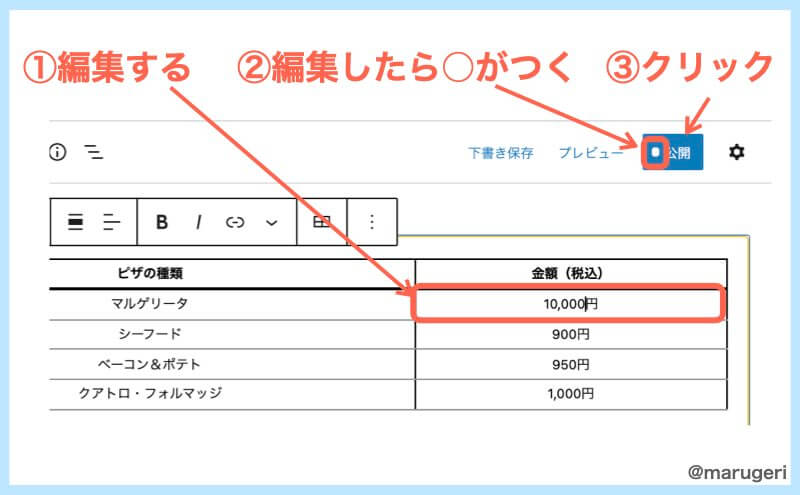
再利用ブロックを編集したら、「公開」の前に白丸が表示されます。

この白丸は「再利用ブロックが編集されていますよ!」というサインだよ
編集した内容で良ければ「公開」をクリックしましょう。
step
2「再利用ブロック」のところにチェックが入っているのを確認して「保存」をクリック
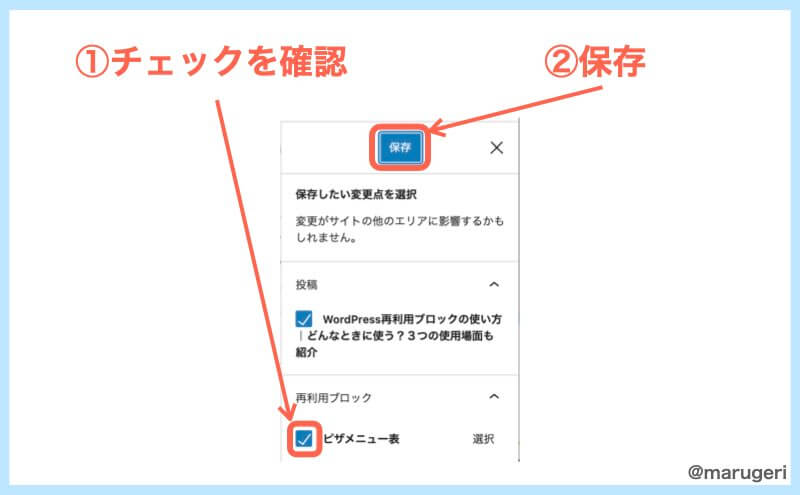
これで、編集した再利用ブロックが保存されました。

他の記事にも反映されているよ
step
3記事を公開するかどうか決める
そのまま記事を公開するなら「公開」
いったん記事編集に戻るなら「キャンセル」をクリックしましょう▼
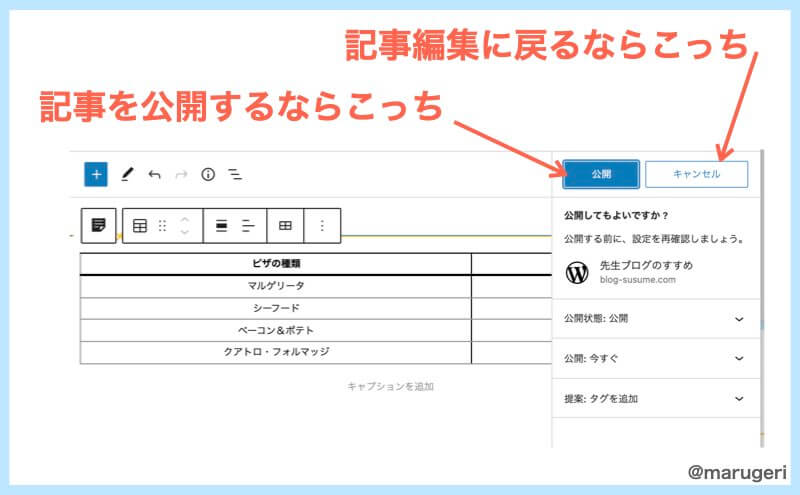
そのまま編集する方法2:再利用ブロック編集画面で編集
再利用ブロック編集画面でも編集できます。
step
1「再利用ブロック」→「編集したいブロック名」の順にクリック
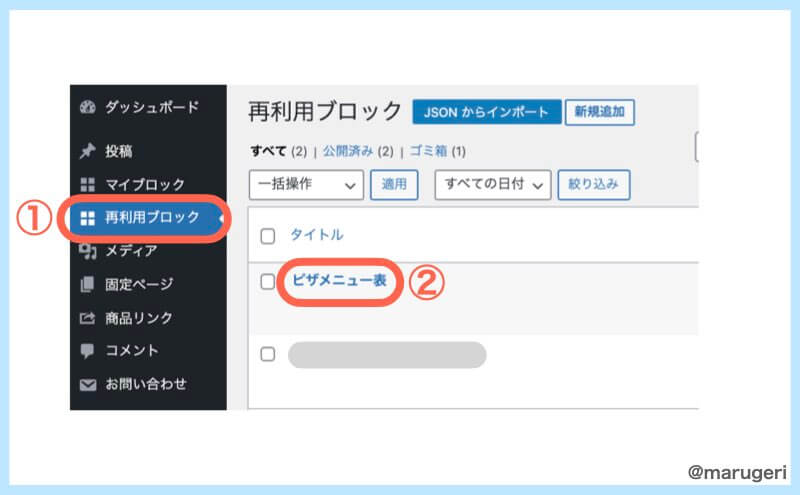
step
2編集したら「公開」をクリック
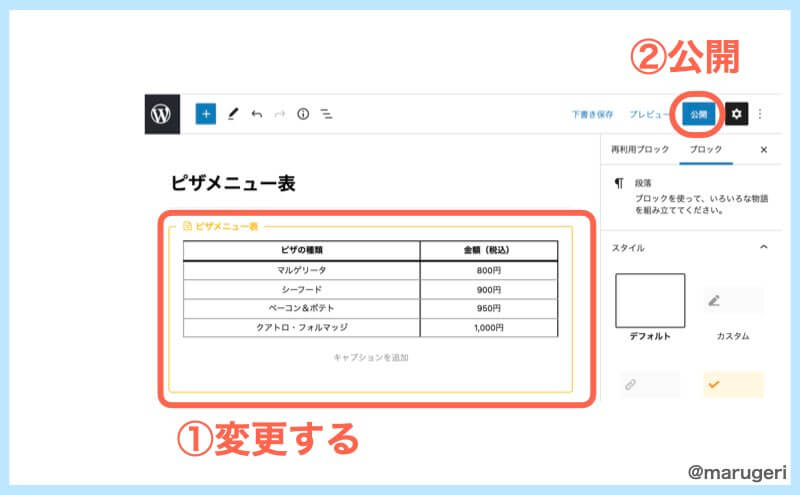

簡単に編集できるね!
方法2:通常ブロックに変換して編集
再利用ブロックの編集方法2つ目は「通常ブロックに変換する方法」です。
通常ブロックに変換することで、その記事だけ独立してブロックを編集できるようになります▼
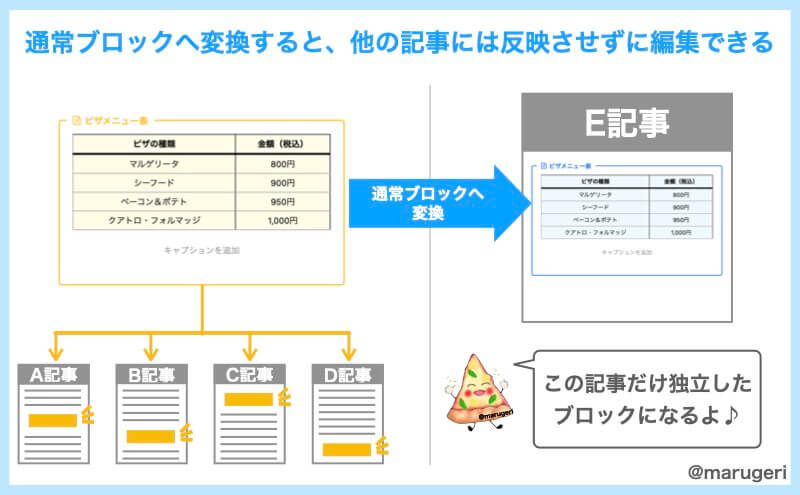
他の記事のブロックを変更せずに編集したい場合は、通常ブロックに変換してから編集するようにしましょう。
step
1「再利用ブロックを選択」をクリック
ブロックツールバーに表示される、以下のマークをクリックします▼
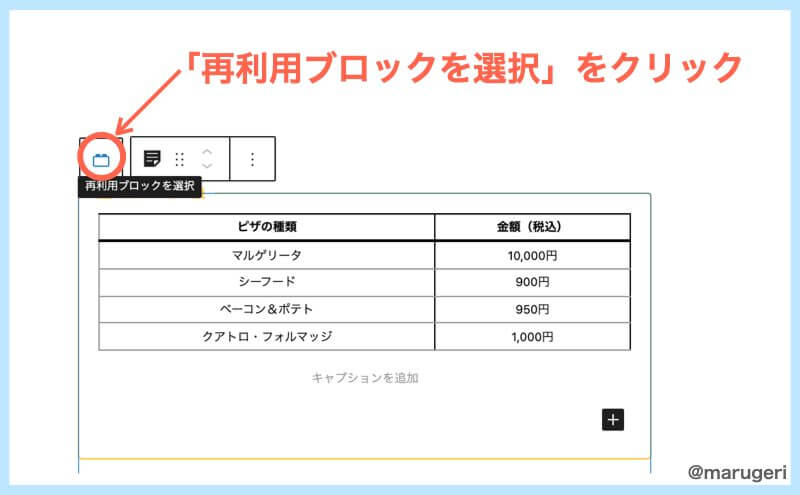
step
2「通常のブロックへ変換」のマークをクリック

これで通常のブロックへと変換されました。
他の記事の再利用ブロックに反映させることなく、独立して編集可能です。
再利用ブロックの扱いで気をつけること 〜誤って削除&編集したときの対処法〜
再利用ブロックを使うときには、誤って削除・編集しないようにしましょう。
特に、記事執筆中の再利用ブロック削除には気をつけてください。
なぜなら、再利用ブロックの削除方法を間違えてしまうと「再利用ブロックの中身が空白」になる場合があるからです▼
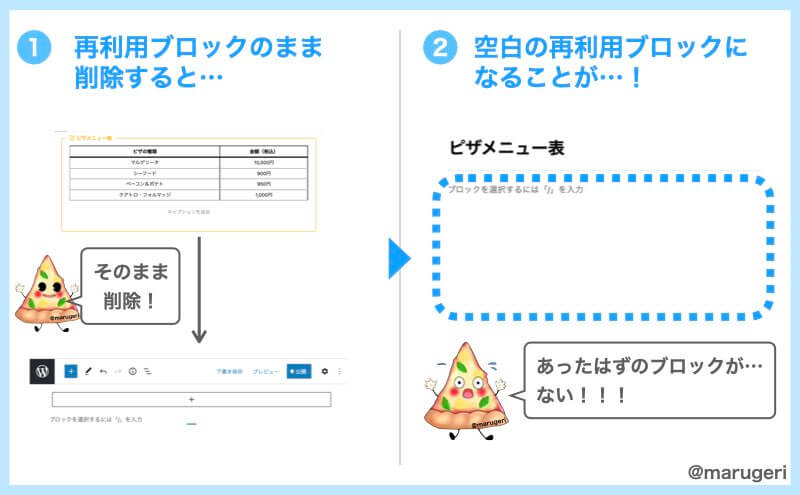
再利用ブロックを削除したときに、「公開」ボタンの前に白丸がついたら要注意です!元の再利用ブロックが削除されている可能性が高いです▼
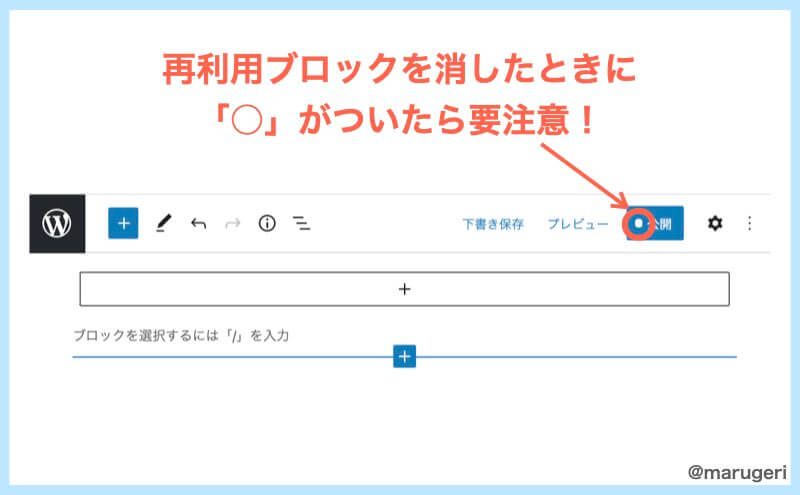

これをしてしまうと、他の記事に使っていた再利用ブロックが全て白紙になってしまいます。。。
間違って再利用ブロックを編集してしまった!どうしたらいい?

ど、ど、どーしよう!!再利用ブロックを間違って消してしまった!!
復元するにはどうしたらいいの!?
再利用ブロックを使っていてよくあるミスが
記事作成中に、(編集するつもりがなかったのに)再利用ブロックを編集 or 削除してしまう
というミスです。
私も何度かミスって冷や汗をかきました。。。
誤って編集or削除した場合は、
- まずは落ち着く
- 「元に戻る」ボタンを使って、再利用ブロックの内容を元に戻す
- 「公開」をクリック
の順番で対処しましょう▼
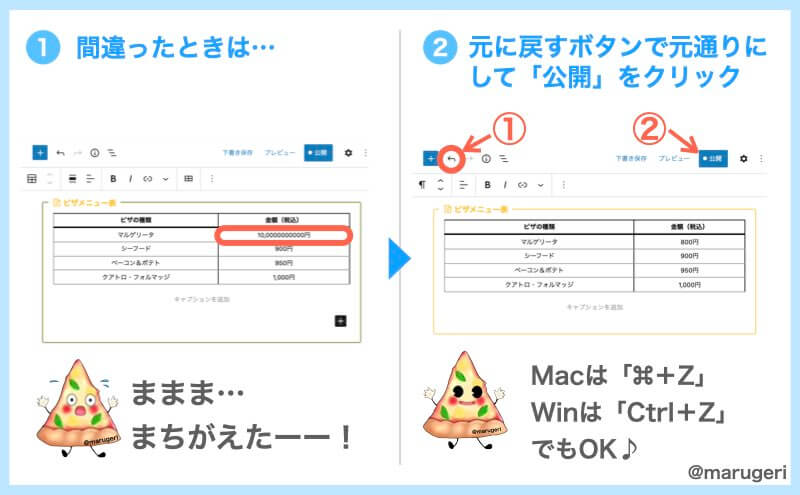
↑こんなミスをしないように、記事内に挿入した再利用ブロックを安全に削除する方法を知っておきましょう。
再利用ブロックを安全に削除する方法:「通常のブロックに変換」してから消す
再利用ブロックを安全に削除するためには、「通常のブロック」に変換して消す必要があります▼

通常のブロックに変換したあとなら、編集しようが削除しようが、他の記事から独立しているので問題ありません。
「再利用ブロックを削除するときは通常のブロックに変換する」というのを覚えておきましょう!
再利用ブロックが有効な場面:3つの具体例

再利用ブロックが便利なのはわかったんだけど、どんな場面で使ったらいいのかイメージできないなぁ
再利用ブロックをどのような場面で使ったらいいのか、具体的な3つの例を紹介します。
再利用ブロックが有効な場面①:定型文
ブログ記事を書くときに、毎回挿入する文章やブロックがありませんか?
例えばこういうプロフィールカード▼
この記事を書いた人

- ピザ歴25年
- 食べたピザは50種類以上
- 月間30,000PV(PizzaView)
- 総フォロワー数は3,000人
フォロワー数が増えるたびに、全ての記事を1つ1つリライトしていくのは大変ですよね。。。
このような場合は「再利用ブロック」が便利です。
他にも記事の終わりに、毎回同じ「定型文」を書いている方も多いのではないでしょうか?
いつも使っている「プロフィールカード」や「定型文」は、再利用ブロックに登録しておくと記事執筆が楽になりますよ。
アフィリエイトボタン
よく使うアフィリエイトボタンがある方は、再利用ブロックに登録しておくとよいでしょう。
アフィリエイトボタンは1つのページに複数使ったり、複数記事で同じものを使ったりすることが多いと思います▼
そのたびに、ボタンを設置するのはめんどうですよね。(別記事からコピーしてもってくるのもめんどくさいです)
よく使うアフィリエイトボタンがある方は、登録しておきましょう。
再利用ブロックが有効な場面②:期間限定のキャンペーンのお知らせ
「期間限定キャンペーン」が頻繁に行われるアフィリエイトを、再利用ブロックに設定しておくのもおすすめです。
以下のように、定期的にセールが行われる商品ってありますよね?
期間限定キャンペーン!
○月△日の9:00〜○月□日の23:59まで
2ヶ月無料キャンペーン開催中!
申し込む方はこちら▼
セールのたびに、それぞれの記事の日付を変更してまわるのは大変です。
定期的にキャンペーンを行うアフィリエイト商品を扱っている方は、ぜひ再利用ブロックを活用してみてくださいね。
再利用ブロックを消す方法(元を消す)
再利用ブロックの編集画面から、作成したブロックをきれいさっぱり消すことができます▼
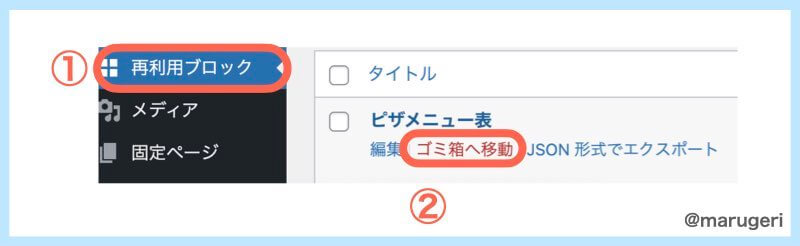
再利用ブロックを削除した場合、それを使用していた記事の再利用ブロックはすべて消えるので注意してください。
(使用していた再利用ブロックを残したい場合は、それぞれの記事で「通常のブロック」へ変換していく作業が必要になります)
再利用ブロックの検索方法

どの記事に再利用ブロックを使ったのかわからなくなっちゃったよ…。
どの記事に、何の再利用ブロックを使用しているかを検索できます。
step
1検索したい再利用ブロックの名前の上にマウスを持ってくる
下に出てくるURLのpost=○○○○の数字を覚えます▼
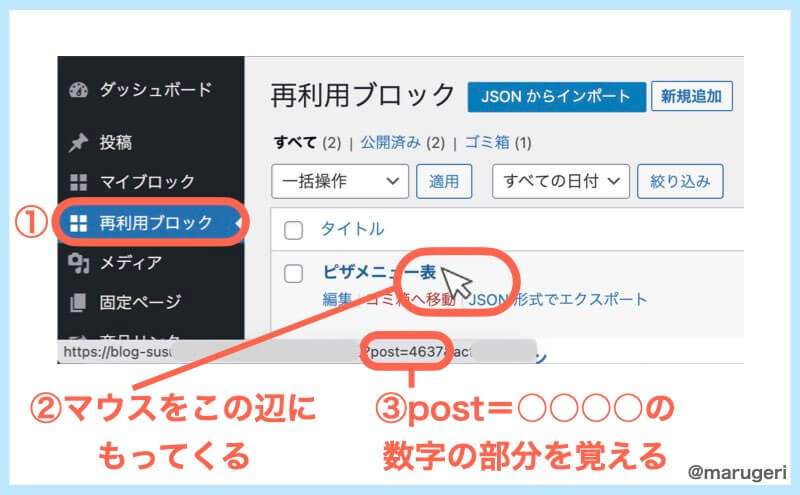
step
2投稿画面の検索に、先ほどの数字を入力
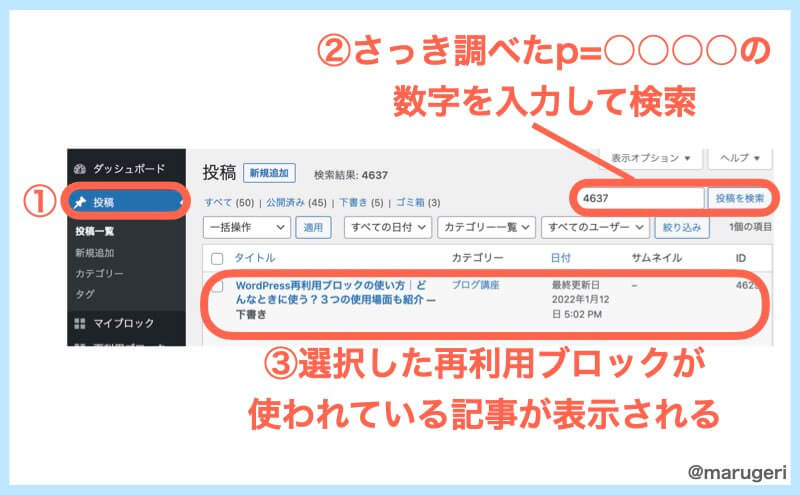

おぉ〜!これでわかったぞ♪
再利用ブロックを別ブロクでも使い回す方法
再利用ブロックは、別のブログでも使い回すことができます。
step
1「再利用ブロック」→「JSON形式でエクスポート」をクリック
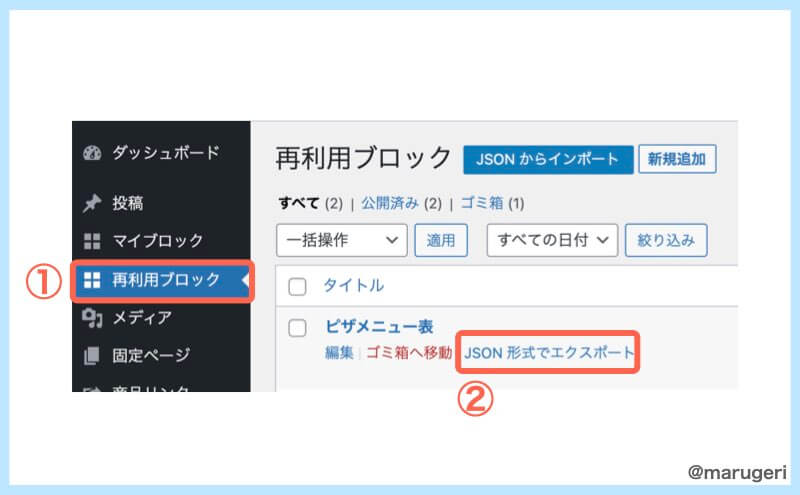
step
2別ブログを開き、「再利用ブロック」→「JSONからインポート」→「ファイル選択」の順にクリック
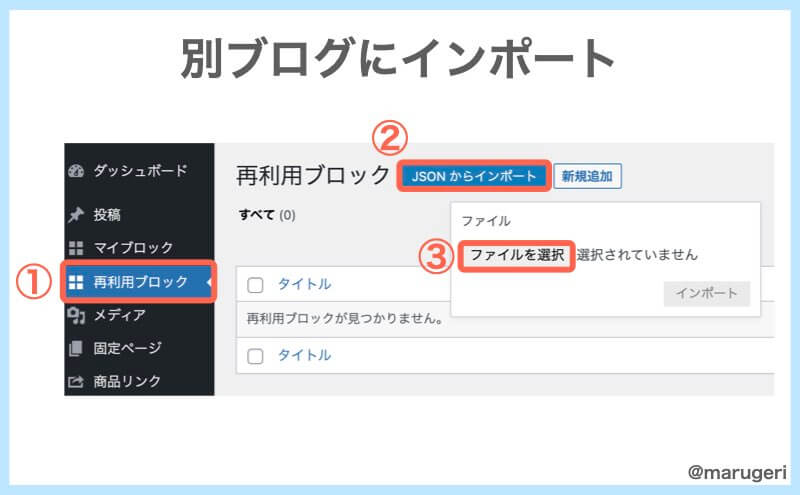
step
3先ほどダウンロードしたJSONファイルを開き、インポートをクリック
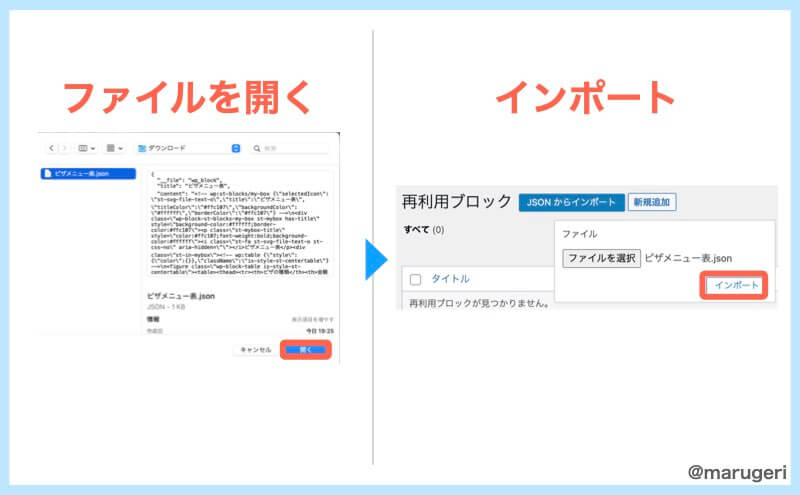
step
4インポート完了
一度別の画面に切り替えると、再利用ブロックがインポートされているのを確認できます▼
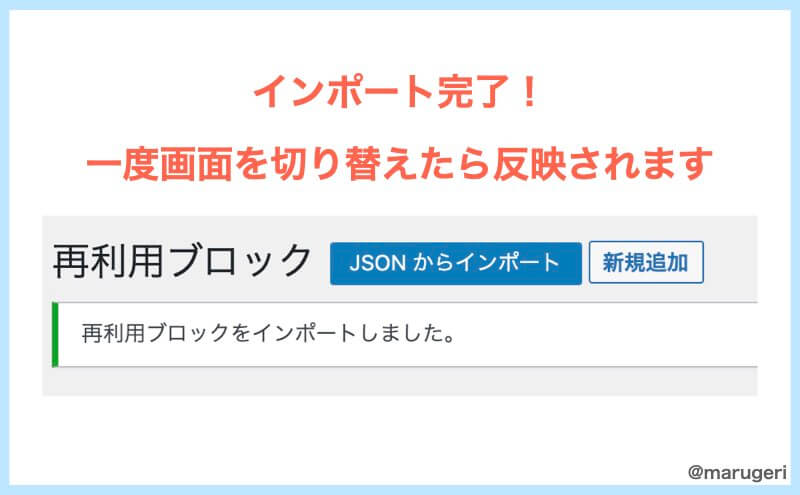
まとめ:再利用ブロックを使って、快適なブログ執筆ライフを
再利用ブロックの特徴をまとめると
- 再利用ブロックに登録したら、他の記事に使い回すことができるようになる
- 再利用ブロックを編集したら、全ての記事も反映される
- 再利用ブロックは、通常ブロックに変換して使うこともできる
- 「定型文」「アフィリエイトボタン」「期間限定キャンペーンのお知らせ」におすすめ
- 再利用ブロックが使われている記事を検索できる
- 再利用ブロックは他のブログにも使い回せる
使いこなせるようになったらかなり時間短縮できるので、ぜひ活用してみてくださいね。
この記事は、ブログ完全講義5時間目の内容です▼
5時間目の講義内容

じゃあまたね。バイバーイ!